iBUFFALO 1本のケーブルで2台のパソコンを自在に操れるパソコン自動切替器(マウス/キーボード) ブラック BSKM203です。
BSKM203はWindows 10 April 2018 Update まで対応しています。
(Windows 10 April 2018 Update に対応させるためにはアップデーターが必要)
●2台のパソコンを自在に操れるPC SMART BRIDGE II
●ドライバーインストール不要
●Windows 7(32bit/64bit)に対応 → アップデーターで Windows 10 April 2018 Update に対応。
■対応モニター:解像度1920×1200(WUXGA)まで表示可能
■対応OS:Windows 10 April 2018 Update まで
■電源:バスパワー
■動作環境:温度5度~40度、湿度20%~80%(結露なきこと)
■製品構成:本体、取扱説明書
■動作電圧:USBポートから電源供給 DC+5V
■ケーブル長:1.5m
■本体寸法:W42×D20×H10mm
■本体重量:約30g
■パッケージ寸法:W160×D35×H210mm
■パッケージ重量(本体含む):約100g
●使い方
画像左の、やや大きい方のUSBコネクターを挿した方が「ホストPC」、右のやや小さいコネクターを挿した方が「クライアントPC」と定義されます。
コネクターを挿すタイミングはいつでも構いません。
どちらのコネクターを先に挿しても、電源を入れる前でも後でも認識してくれます。
ドライバーは自動で認識します。
上の様な画面が「メインPC」と「サブPC」の両方に一瞬だけ出て繋がります。
最初の一回だけ、UACを厳しく設定していると、「このドライバーを入れて良いか?」と聞かれると思います。
アンチウィルスも、設定によっては「××(アンチウィルス名)がPCを保護しました」と言ってくるので、早く「例外」に指定しないと止まってしまいます。
それだけです。
それだけで、メインのPCのマウス・キーボードでサブ側も扱えます。
反対にサブのマウス・キーボードでメイン側を扱う事も出来ます。
デフォルトでは、メインを左に、サブを右に置くと良い様です。
メイン、サブ、両方に「設定」があるので、必要に応じて変更して下さい。
ちなみに、私の所では「サブPC側」のマウスカーソルの移動方向だけを変更して使っています。
●注意点
- マルチディスプレイを使用している環境では、マウスが正常に動作しない場合がある。
その場合は、本製品を使用する間、マルチディスプレイの機能を無効にすること。 - 大容量のファイルをコピーしている間、マウスカーソルがパソコン間を行き来できなくなる場合がある。
ファイルコピー完了後、正常に行き来できるようになります。 - ドラッグ&ドロップでコピーする際、コピー先はデスクトップになる。
- ドライバーは自動で読み込むので、CDなどのディスクは付属しない。
●使ってみた感想
まさに、「目からウロコ」とはこのことです。
私のところでは、ホストにVISTA、クライアントにWindows 7 ULT x64のPCを使っいますが、とても便利です。
PCを複数台持っている人は「使う価値あり」です。
今まで、大きなファイルを転送するのにネットワークドライブを使ったり、外付けHDDを使ったり、大容量のUSBメモリーを使ったりしていましたが、これが一番簡単で安上がりです。
●問題点
大きなトラブルは今のところありません。
しいて言えば、サブ側のUSBポートにBDドライブ(パスパワー)を繋いでいた時に、ドライバーの読み込みが止まった事がありました。
BDドライブを抜き差ししたら正常に認識しました。
ただし、これは「本製品の問題」と言うより、使用した「サブマシン側の問題」の可能性が高いです。
パスパワーのHDDやSSD、BDなどを繋いでいる時は要注意です。
-
購入金額
2,336円
-
購入日
2014年02月頃
-
購入場所
ヨドバシカメラ



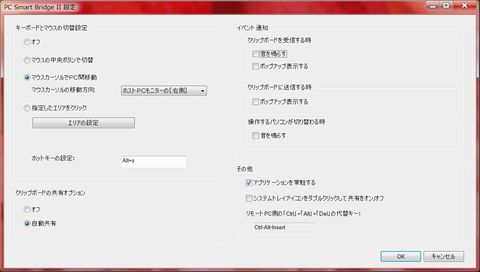

ZIGSOWにログインするとコメントやこのアイテムを持っているユーザー全員に質問できます。